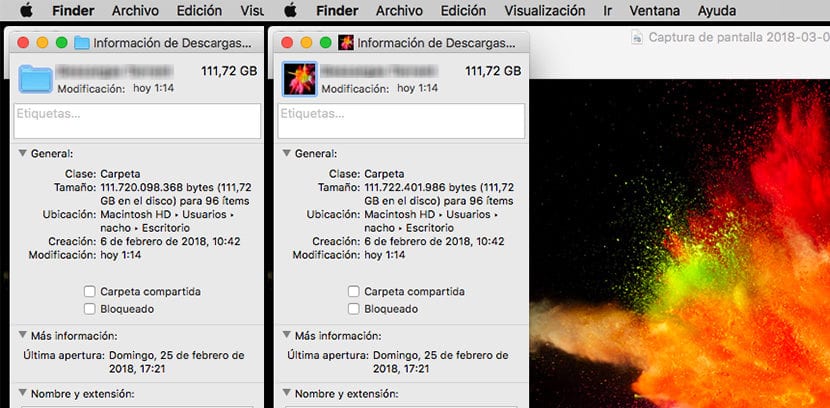
A l'hora de personalitzar el nostre equip, Apple es caracteritza per oferir-nos una major llibertat que la que podem trobar en iOS, a més d'una forma molt més senzilla de fer-ho, si ho comparem amb Windows, al menys en alguns aspectes, com pot ser el canvi de les icones que representen icones o carpetes.
Si t'has cansat de veure sempre els mateixos icones de les carpetes, aquesta dita color blau, o bé vols canviar la icona que representa aquest arxiu en aquest article us anem a mostrar com podem reeemplazar la icona per una imatge qualsevol, sense haver de recórrer a aplicacions de tercers, sempre que sigui una imatge i no una icona el que volem mostrar.
Si es tracta d'una icona, en la Mac App Store podem trobar diverses aplicacions que ens ofereixen aquesta funció d'una forma ràpida i senzilla. Però per canviar la icona per altres imatges, no cal recórrer a apps de tercers tan sols hem de seguir els següents passos.
Canviar la icona de carpetes o arxius per imatges
- En primer lloc hem d'obrir amb Vista Prèvia la imatge que volem utilitzar.
- A continuació, tan sols hem de seleccionar la part de la imatge que volem utilitzar com a icona que representi la carpeta o l'arxiu en qüestió i prémer en Edició> Copiar.
- Ara ens dirigirmos fins a les propietats de l'arxiu o carpeta, prement CMD + I un cop ho hem seleccionat s'obrirà una finestra amb les propietats de l'arxiu o carpeta.
- Per modificar la icona de l'arxiu o carpeta premem sobre la icona que actualment el representa i premem a Edició Enganxa.
En aquest moment, la icona que representa el fitxer o carpeta mostrarà la imatge que hem establert. Aquest procés és molt senzill i amb prou feines requereix d'alts coneixements de macOS, de manera que ho pot fer qualsevol persona amb coneixements bàsics.